- Yleiskatsaus
- Säilytyspäätöskohtaiset Hallintaliittymän roolit
- Säilytyspäätöksen roolien näkeminen ja hallinnointi MyCSC-portaalissa
Yleiskatsaus
Hallintaliittymä ja sen roolit on tarkoitettu niille henkilöille, jotka osallistuvat aineiston vientiin PAS-palveluun. Ensisijaisesti Hallintaliittymää käyttää organisaation edustajat (esim. datatuki), mutta organisaatio voi myös sopia sisäisesti, että tutkia osallistuu prosessiin esimerkiksi aineiston ehdottaja-roolissa.
Kun OKM myöntää aineistolle säilytyspäätöksen, CSC antaa päätöksen yhteyshenkilölle hyväksyjä-roolin ja hän on se, joka hallinnoi alla kuvattuja rooleja muille käyttäjille (ks. Säilytyspäätöksen roolien näkeminen ja hallinnointi MyCSC-portaalissa alla).
Alla kuvat roolit ovat aina säilytyspäätöskohtaisia. Rooli liitetään CSC-tunnukseen, jonka käyttäjä rekisteröi Haka- tai Virtu-tunnuksella MyCSC-portaalissa. Samalla käyttäjällä voi olla useita rooleja per säilytyspäätös.
Käyttäjä voi katsella omia säilytyspäätöskohtaisia roolejaan Hallintaliittymän Säilytyspäätökset-välilehdellä tai MyCSC-portaalissa.
Säilytyspäätöskohtaiset Hallintaliittymän roolit
Hallintaliittymän säilytyspäätöskohtaisia rooleja ovat katselu-, ehdotus-, hyväksyntä- ja nouto-oikeudet. Aineiston siirtämiseen PAS-palveluun tarvitaan vähintään yhdet ehdotus- ja hyväksyntäoikeudet sekä noutoon vähintään yhdet nouto-oikeudet säilytyspäätökselle.
Ehdottaja pystyy liittämään aineistot säilytyspäätökseen ja ehdottamaan niitä säilytykseen. Hyväksyjä joko aloittaa PAS-paketoinnin ja aloittaa viennin pitkäaikaissäilytykseen tai hylkää ehdotuksen. Jos käyttäjällä on sekä hyväksyjä- että ehdottaja-roolit, hän ehdottamisen sijasta suoraan hyväksyy aineiston viennin aloittamisen pitkäaikaissäilytykseen. Nouto-oikeudet omaava käyttäjä pystyy noutamaan aineiston PAS-palvelusta. Alla tarkemmat kuvaukset rooleista.
| Rooli | Rooli englanniksi | Pakollinen PAS-viennissä | Rooliin liittyvät toiminnot ja näkymät |
|---|---|---|---|
| Aineistojen PAS:n viennin ehdottaja | propose | Kyllä |
|
| Aineistojen PAS:iin viennin hyväksyjä | approve | Kyllä |
|
| Aineistojen PAS:sta noutaja | fetch | Ei |
|
| Aineistojen metatietojen katselija | view | Ei |
|
Säilytyspäätöksen roolien näkeminen ja hallinnointi MyCSC-portaalissa
Organisaatiot määrittävät itse, ketkä henkilöt osallistuvat aineiston viemiseen PAS-palveluun, ja määrittävät näille henkilöille Hallintaliittymän käyttöön tarvittavat roolit. Määrittely tehdään säilytyspäätöskohtaisesti.
Jokaisella säilytyspäätöksellä on vähintään yksi hyväksyjä (approve). Hyväksyjä-roolissa oleva henkilö on se, joka lisää henkilöitä säilytyspäätökseen ja muokkaa näiden rooleja MyCSC-portaalissa. Hyväksyjä-roolissa olevia henkilöitä voi olla useampi per säilytyspäätös, ja he pääsevät myös muokkaamaan ja poistamaan toistensa rooleja. Säilytyspäätöksellä on kuitenkin aina oltava vähintään yksi hyväksyjä, joten hyväksyjä ei pääse itse poistamaan tätä roolia itseltään.
Oikeuksien asettaminen alkaa siitä, että PAS-palvelun ylläpito luo uuden säilytyspäätöksen ja liittää siihen päätöksen yhteyshenkilön hyväksyjä-roolissa. Tämä jälkeen organisaatio (liitetty hyväksyjä) vastaa itse muiden henkilöiden liittämisestä säilytyspäätökseen. PAS-palvelun ylläpito auttaa tarvittaessa osoitteessa: pas-support (a) csc.fi.
Jokainen henkilö, joka on liitetty säilytyspäätökseen, pääsee näkemään ne päätökset, joihin hän on liitetty, ja millä roolilla (kohdat 1 ja 2). Vain hyväksyjä-roolin omaava henkilö voi muokata säilytyspäätöksiä (kohdat 3–5).
Henkilöillä, jotka liitetään säilytyspäätökseen, on oltava voimassa oleva CSC-tunnus.
1. Säilytyspäätöksen valinta MyCSC-portaalissa (kaikki roolit)
- Kirjaudu MyCSC-portaaliin.
- Navigoi vasemmalla olevassa valikossa kohtaan DPS Agreement Roles.
- Tämä näkymä näyttää kaikki ne säilytyspäätökset, joissa sinulla on jokin rooli.
- Valitse haluamasi säilytyspäätös.
- Säilytyspäätöksiä (ne, joihin sinut on liitetty) voi myös suodattaa päätöksen nimen tai tunnisteen perusteella.
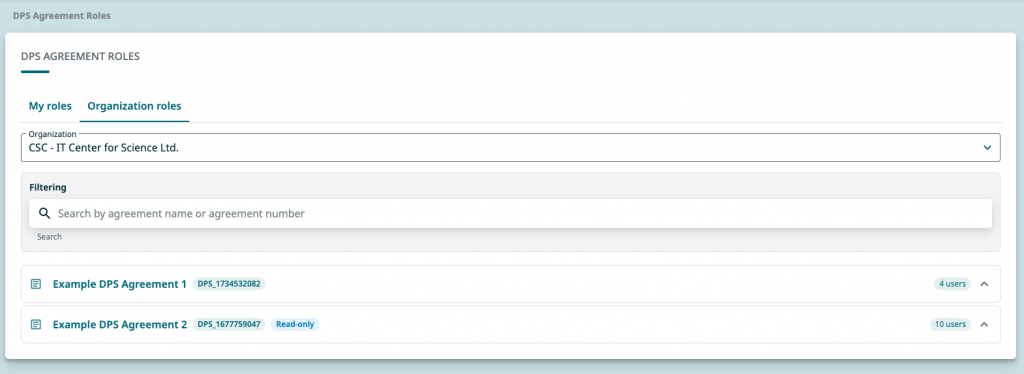
2. Säilytyspäätöksen henkilöiden ja roolien näkeminen (kaikki roolit)
- Avaa valittu säilytyspäätös haitarivalikosta.
- Näet ne henkilöt rooleineen, jotka ovat lisättynä säilytyspäätökseen.
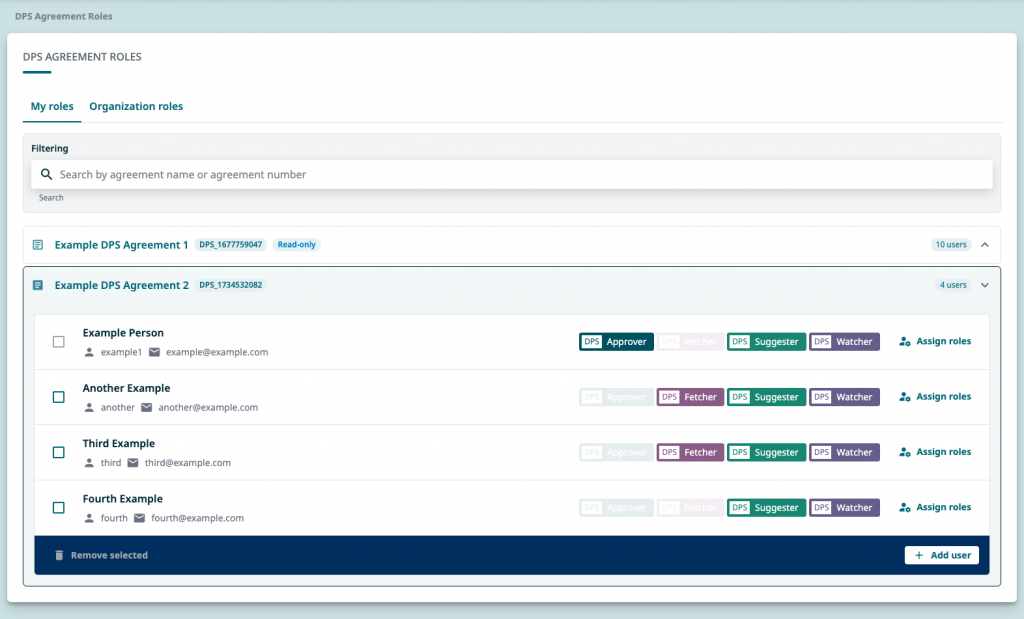
3. Henkilön lisääminen säilytyspäätökseen (Hyväksyjä)
- Valitse oikealla alhaalla olevaa painike ”+ Add user”. Tämä avaa ikkunan, jossa pystyt hakemaan ja lisäämään henkilöitä.
- Jos henkilö, jonka haluat lisätä, on omasta organisaatiostasi, käytä ”Users from your organization” -välilehteä.
- Pystyt hakemaan henkilöä nimen tai CSC-tunnuksen perusteella.
- Valitse hakemasi henkilö, ja klikkaa Assign-painiketta.
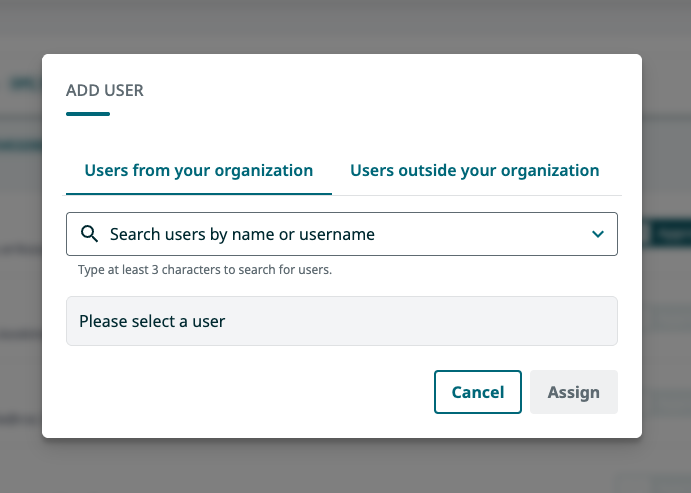
- Jos henkilö on toisesta organisaatiosta, käytä ”Users outside your organization” -välilehteä.
- Et pysty hakemaan henkilöitä toisista organisaatioista. Voit lisätä tällaisen henkilön vain täyttämällä henkilön CSC-tunnuksen, joka pitää olla sinulla tiedossa tässä vaiheessa.
- Kirjoita henkilön CSC-tunnus ja klikkaa Assign-painiketta.
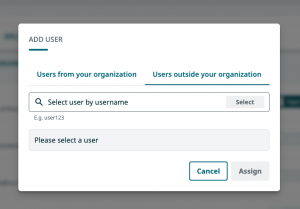
4. Henkilön roolin muuttaminen/asettaminen (Hyväksyjä)
- Valitse henkilön kohdalla ”Assign roles”-painike.
- Sinulle avautuu ikkuna, jossa pystyt muokkaamaan henkilön rooleja tälle säilytyspäätökselle.
- Muokkaa henkilön rooleja ja klikkaa lopuksi Assign-painiketta.
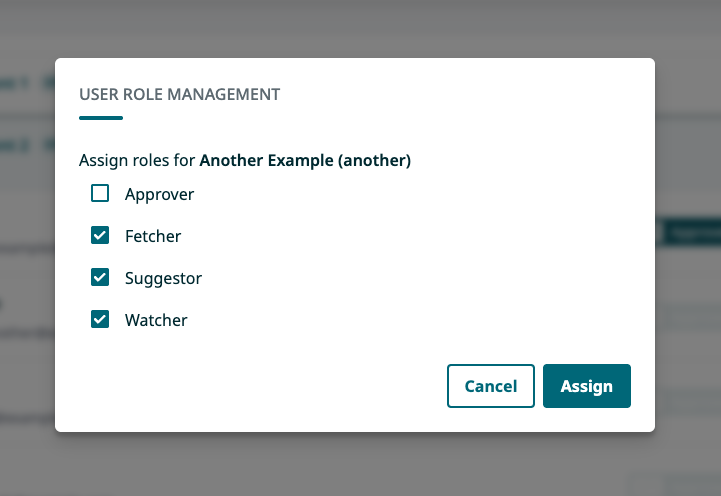
- Voit lisätä ja poistaa toisen hyväksyjän. Omaa hyväksyjä-roolia ei voi poistaa itse itseltä. Sen voi poistaa vain toinen hyväksyjä.
- Jos poistat henkilöltä kaikki roolit, hän ei ole enää liitetty kyseiseen säilytyspäätökseen ja häviää näkymältä.
5. Henkilöiden poistaminen säilytyspäätöksestä (Hyväksyjä)
- Valitse poistattavat henkilöt säilytyspäätöksen näkymästä.
- Klikkaa alalaidassa olevaa ”Remove selected”-painiketta.
- Tämä tyhjentää valittujen henkilöiden roolit säilytyspäätöksestä ja poistaa ne säilytyspäätöksen näkymästä.
